كيفية تسجيل الاجتماعات بكفاءة باستخدام الصوت باستخدام برنامج TeamViewer
برنامج TeamViewer هو تطبيق لتوصيل جهازي كمبيوتر أو أكثر. يتيح لك التحكم في أجهزة الكمبيوتر الأخرى ونقل الملفات ومقاطع الفيديو وإنشاء اجتماعات عبر الإنترنت. منذ إطلاقه ، اجتذب هذا التطبيق أكثر من 400 مليون جهاز. يعد تسجيل جلسة الاجتماع ميزة جديدة لمساعدتك على تحويلها إلى مقاطع فيديو AVI. بعض المستخدمين لا يفهمون كيف جلسات قياسية في برنامج TeamViewer. لذلك ، ستشارك هذه المقالة في الإرشادات والمزيد من الخيارات لتسجيل اجتماعاتك.
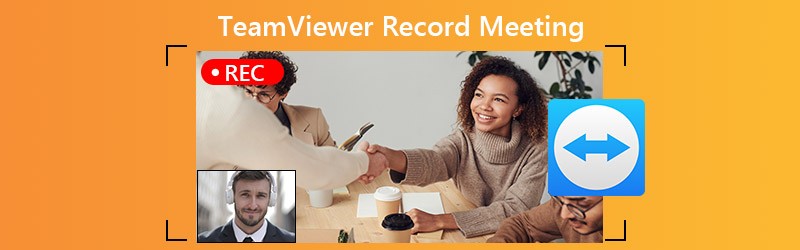
محتوى الصفحة
الجزء 1: كيفية تسجيل جلسة برنامج TeamViewer
يتيح لك برنامج TeamViewer تسجيل الاجتماعات والجلسات يدويًا أو تلقائيًا. ومع ذلك ، فإن سير العمل مختلف بعض الشيء.
كيفية تسجيل جلسة برنامج TeamViewer يدويًا
الخطوة 1: افتح برنامج TeamViewer وقم بإنشاء جلسة عمل عن بعد.
الخطوة 2: انقر وقم بتوسيع ملف ملف وإضافات القائمة على شريط الأدوات ، واختر ابدأ تسجيل الجلسة لبدء تسجيل جلسة برنامج TeamViewer.

الخطوه 3: ثم سترى علامة تبويب التسجيل على شريط الأدوات. يظهر لك طول التسجيل أو إيقافه مؤقتًا. انقر توقف واحفظ زر عندما تريد إيقاف التسجيل.

الخطوة 4: في مربع الحوار حفظ باسم ، حدد مجلد وجهة وانقر حفظ. سيتم حفظ التسجيل بتنسيق جلسة برنامج TeamViewer شكل. لتحويله إلى AVI ، افتح برنامج TeamViewer ، اختر تشغيل أو تحويل الجلسة المسجلة من عند إضافات القائمة وانقر فوق تحويل.
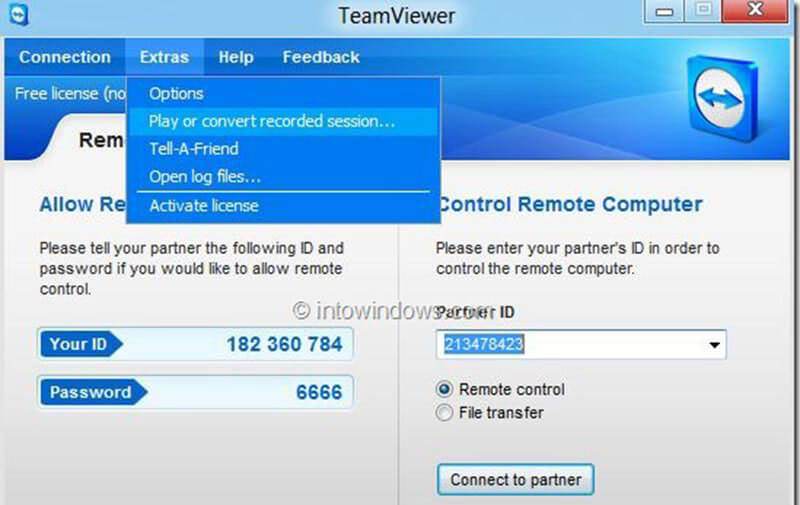
كيفية تسجيل جلسة برنامج TeamViewer تلقائيًا
الخطوة 1: افتح برنامج TeamViewer ، اذهب إلى إضافات القائمة واختيار خيارات.
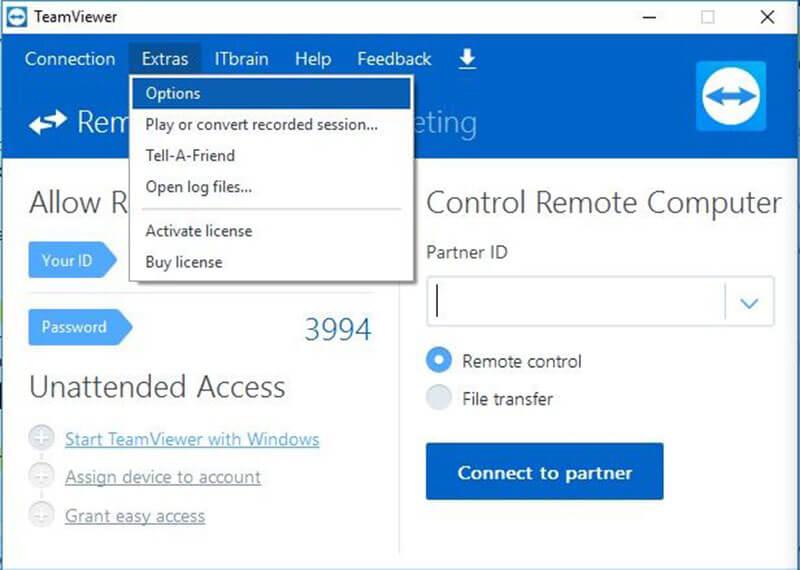
الخطوة 2: اذهب إلى جهاز التحكم علامة التبويب من الجانب الأيسر ، وحدد المربع المجاور لـ تسجيل تلقائي لجلسات التحكم عن بعد تحت افتراضيات التحكم عن بعد الجزء.
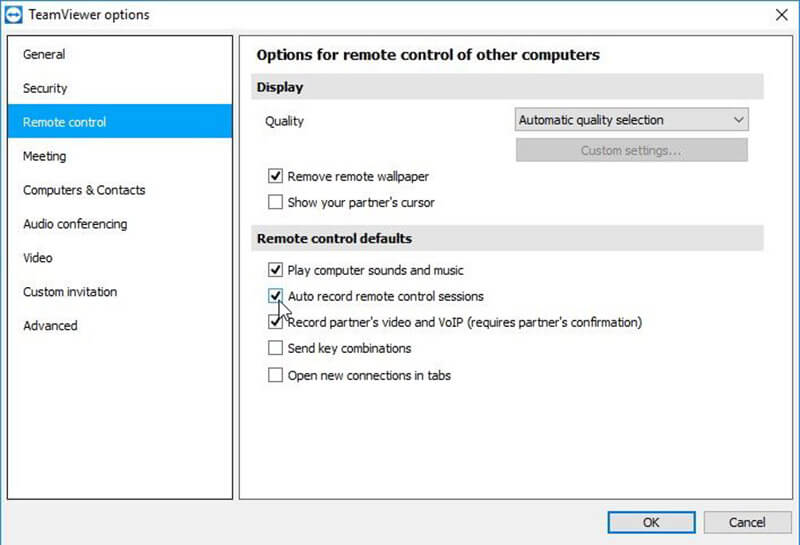
الخطوه 3: انقر حسنا لتأكيد ذلك. الآن ، سيتم تسجيل جميع الجلسات البعيدة في برنامج TeamViewer.
الجزء 2: أفضل البدائل لتسجيل اجتماع TeamViewer
الخيار 1: كيفية تسجيل اجتماع TeamViewer على سطح المكتب
مسجل شاشة فيدمور هو أحد أفضل البدائل لميزة التسجيل المضمنة في برنامج TeamViewer. إنه يوفر ميزات المستوى الاحترافي بالطريقة التي يمكن لكل شخص تعلمها بسهولة.
الميزات الرئيسية لأفضل بديل لسجل الجلسة في برنامج TeamViewer
- سجل الاجتماعات والجلسات عبر الإنترنت بنقرة واحدة.
- التقط ردود أفعالك عبر كاميرا الويب والميكروفون.
- تقديم خيارات مخصصة وإعدادات مسبقة وفيرة.
باختصار ، إنها أفضل طريقة لتسجيل جلسات برنامج TeamViewer والمزيد من الاجتماعات.
كيفية تسجيل جلسة برنامج TeamViewer على سطح المكتب
الخطوة 1: تثبيت مسجل الشاشة
قم بتشغيل أفضل برنامج بديل بعد تثبيته على جهاز الكمبيوتر الخاص بك. هناك إصدار آخر لنظام التشغيل Mac. أختر آلة تسجيل الفيديو لفتح الواجهة الرئيسية. انقر على هيأ رمز لفتح التفضيلات الحوار ، اختر انتاج | علامة التبويب ، مجموعة فيديو التنسيق وخيارات أخرى. انقر حسنا لتأكيد ذلك.

الخطوة 2: سجل اجتماع TeamViewer
إذا كنت ترغب في تسجيل اجتماع TeamViewer أو المؤتمر عبر الإنترنت ، فقم بتشغيله عرض وقم بتعيين منطقة التسجيل على أساس ، قم بالتبديل صوت النظام لتسجيل الاجتماع بالصوت. ال كاميرا ويب و ميكروفون تُستخدم لالتقاط وجهك وصوتك ، ويمكنك أن تقرر ما إذا كنت تريد تمكينها أم لا. صحافة REC زر عند بدء الاجتماع. أثناء التسجيل ، يمكنك إضافة نصوص ولوحات عليه في الوقت الفعلي.

تلميح: لتسجيل اجتماع تلقائيًا ، انقر فوق خذ الجدول وقم بإعداده وفقًا لموقفك. ثم سيعمل المُسجل تلقائيًا عند بدء الجلسة.
الخطوه 3: حفظ تسجيل الاجتماع
عندما تريد إيقاف تسجيل جلسة TeamViewer ، انقر فوق قف زر للدخول إلى نافذة المعاينة. تحقق من تسجيل الاجتماع باستخدام مشغل الوسائط المدمج. قطع الأجزاء غير المرغوب فيها مع مقطع أداة. إذا كنت راضيًا عن التسجيل ، انقر فوق حفظ زر لحفظه على القرص الصلب الخاص بك.
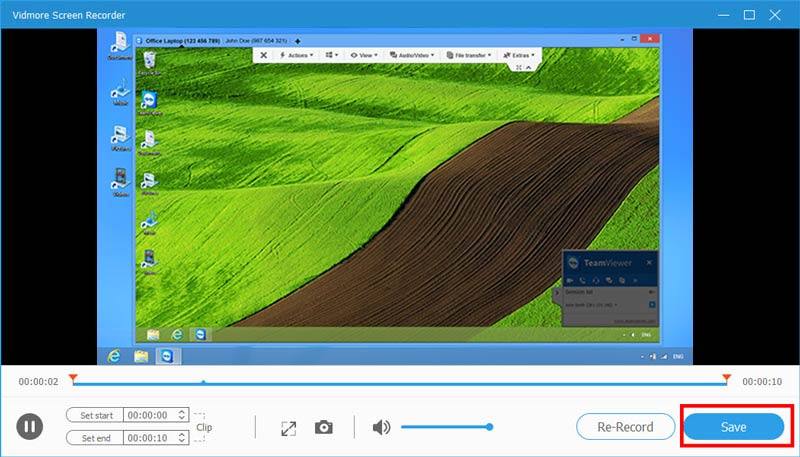
بصرف النظر عن تسجيل اجتماعات TeamViewer ، يمكنك استخدام مسجل الشاشة هذا لـ تسجيل الندوات عبر الإنترنت, تسجيل مكالمة فيديو WhatsApp مع الصوت، قم بتنزيل مقاطع فيديو Viki والمزيد.
الخيار 2: كيفية تسجيل اجتماع TeamViewer عبر الإنترنت
حتى إذا كنت لا ترغب في تثبيت برنامج تسجيل الاجتماع على جهاز الكمبيوتر الخاص بك ، يمكنك تسجيل جلسة برنامج TeamViewer باستخدام مسجل شاشة مجاني على الإنترنت من Vidmore.
الميزات الأساسية للبديل عبر الإنترنت لسجل جلسة برنامج TeamViewer
- التقاط جلسة TeamViewer والاجتماعات عبر الإنترنت.
- خالية تماما من الرسوم.
- لا توجد علامة مائية أو حد للطول.
كيفية تسجيل جلسة برنامج TeamViewer عبر الإنترنت
الخطوة 1: عندما تحتاج إلى تسجيل اجتماع ، تفضل بزيارة https://www.vidmore.com/free-online-screen-recorder/ في متصفح. صحافة قم بتشغيل Free Recorder لتنزيل المشغل.

الخطوة 2: انقر مراقب رمز وحدد منطقة تسجيل مناسبة. إذا كنت تريد إضافة وجهك إلى التسجيل ، فقم بالتبديل كاميرا ويب؛ خلاف ذلك ، قم بتعطيله. ثم اختر مصدر الصوت ، مثل صوت النظام و ميكروفون.

الخطوه 3: بصريا ، انقر فوق إعدادات زر مع رمز الترس لفتح مربع حوار الإعدادات. هنا يمكنك تعيين مفاتيح الاختصار وتنسيق الإخراج والوجهة والمزيد.
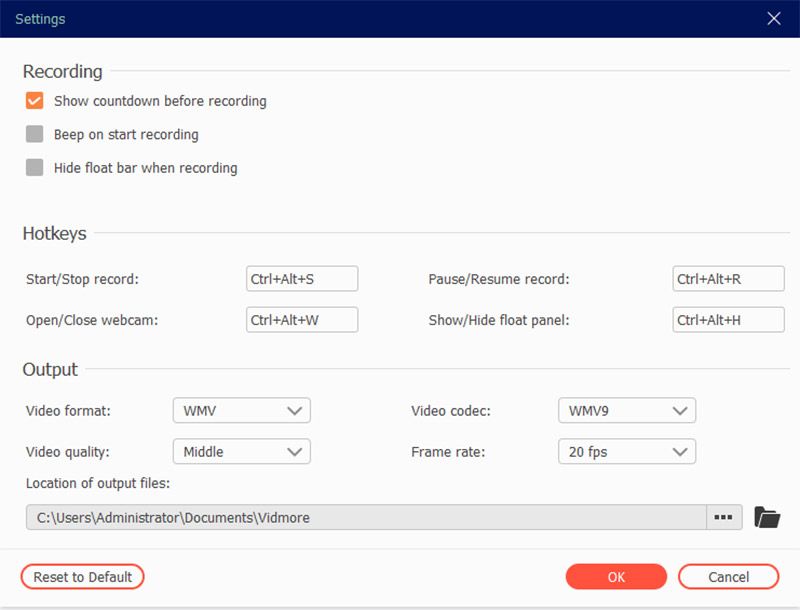
الخطوة 4: انقر على REC زر لبدء تسجيل جلسة برنامج TeamViewer أو المزيد من الاجتماعات عبر الإنترنت. لإيقاف تسجيل الاجتماع ، انقر فوق قف زر. ثم قم بتنزيل التسجيل على جهاز الكمبيوتر الخاص بك.

الجزء 3: أسئلة وأجوبة حول اجتماع سجل برنامج TeamViewer
هل برنامج TeamViewer آمن؟
وفقًا لبرنامج TeamViewer ، فإنه يستخدم تشفير AES 256 بت ، وهو معيار جودة عالي معترف به. يمكن للمستخدمين تمكين المصادقة ذات العاملين ، وفرض إعادة تعيين كلمة المرور ، وإدراج الأجهزة الموثوقة في القائمة البيضاء لتحسين الأمان.
كيف يمكنني تسجيل جلسة برنامج TeamViewer بالصوت؟
ميزة تسجيل الجلسة المدمجة قادرة على تسجيل جلسة TeamViewer بالصوت. إذا تم كتم صوت تسجيلاتك ، فيمكنك تجربة مسجلات اجتماعات بديلة ، مثل Vidmore Screen Recorder ، الذي يدعم مصادر صوتية متعددة.
أين يتم تخزين تسجيلات برنامج TeamViewer؟
بمجرد النقر فوق ملف توقف واحفظ زر بعد تسجيل جلسة TeamViewer ، سيظهر مربع حوار الحفظ باسم. الآن ، يمكنك اختيار مجلد معين لحفظ التسجيل. ومع ذلك ، سيتم حفظه بامتداد التلفزيون. لا يمكن فتحه إلا عن طريق برنامج TeamViewer. أو يمكنك تحويل التسجيل إلى فيديو AVI.
خاتمة
لقد تحدث هذا الدليل عن كيفية تسجيل اجتماع أو جلسة في برنامج TeamViewer. يوفر البرنامج ميزة تسجيل مضمنة ، ويمكنك ضبطها لتسجيل جلساتك تلقائيًا. ومع ذلك ، يجب عليك تحويل التسجيل إلى تنسيق AVI. بالإضافة إلى ميزة التسجيل المضمنة ، يمكنك تجربة تطبيق مسجل اجتماعات قوي ، مثل Vidmore Screen Recorder. إنه ليس سهل الاستخدام فحسب ، بل إنه قادر أيضًا على تسجيل الاجتماعات في ملفات فيديو عالية الجودة. إذا كانت لديك مشكلات أخرى تتعلق بسجل الاجتماع ، فالرجاء ترك رسالة أسفل هذا المنشور.